管理制度 金蝶总账管理操作规程
金蝶软件管理制度
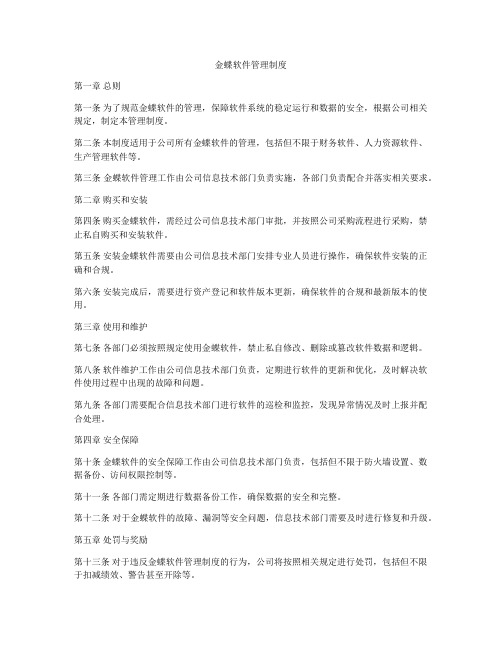
金蝶软件管理制度第一章总则第一条为了规范金蝶软件的管理,保障软件系统的稳定运行和数据的安全,根据公司相关规定,制定本管理制度。
第二条本制度适用于公司所有金蝶软件的管理,包括但不限于财务软件、人力资源软件、生产管理软件等。
第三条金蝶软件管理工作由公司信息技术部门负责实施,各部门负责配合并落实相关要求。
第二章购买和安装第四条购买金蝶软件,需经过公司信息技术部门审批,并按照公司采购流程进行采购,禁止私自购买和安装软件。
第五条安装金蝶软件需要由公司信息技术部门安排专业人员进行操作,确保软件安装的正确和合规。
第六条安装完成后,需要进行资产登记和软件版本更新,确保软件的合规和最新版本的使用。
第三章使用和维护第七条各部门必须按照规定使用金蝶软件,禁止私自修改、删除或篡改软件数据和逻辑。
第八条软件维护工作由公司信息技术部门负责,定期进行软件的更新和优化,及时解决软件使用过程中出现的故障和问题。
第九条各部门需要配合信息技术部门进行软件的巡检和监控,发现异常情况及时上报并配合处理。
第四章安全保障第十条金蝶软件的安全保障工作由公司信息技术部门负责,包括但不限于防火墙设置、数据备份、访问权限控制等。
第十一条各部门需定期进行数据备份工作,确保数据的安全和完整。
第十二条对于金蝶软件的故障、漏洞等安全问题,信息技术部门需要及时进行修复和升级。
第五章处罚与奖励第十三条对于违反金蝶软件管理制度的行为,公司将按照相关规定进行处罚,包括但不限于扣减绩效、警告甚至开除等。
第十四条对于积极配合落实金蝶软件管理制度的部门和个人,公司将给予相应的奖励和表彰。
第六章其他第十五条对于本制度中未涉及的具体管理事项,将按照公司其他相关制度或规定进行处理。
第十六条本制度的解释权归公司信息技术部门所有,如需修改或补充,需经公司领导批准后方可实施。
第七章附则第十七条本制度自发布之日起开始实施,如有不适用情况,请与公司信息技术部门联系进行沟通和协商。
第十八条本制度解释权归公司所有,公司有权对本制度进行最终解释和调整。
金蝶软件操作步骤账务处理流程
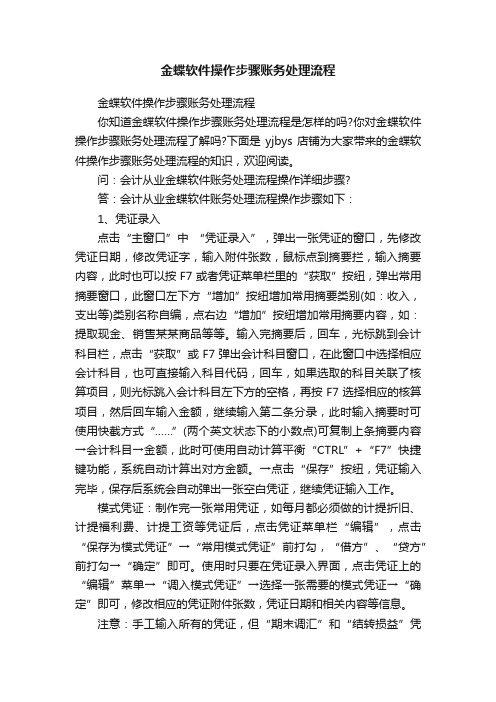
金蝶软件操作步骤账务处理流程金蝶软件操作步骤账务处理流程你知道金蝶软件操作步骤账务处理流程是怎样的吗?你对金蝶软件操作步骤账务处理流程了解吗?下面是yjbys店铺为大家带来的金蝶软件操作步骤账务处理流程的知识,欢迎阅读。
问:会计从业金蝶软件账务处理流程操作详细步骤?答:会计从业金蝶软件账务处理流程操作步骤如下:1、凭证录入点击“主窗口”中“凭证录入”,弹出一张凭证的窗口,先修改凭证日期,修改凭证字,输入附件张数,鼠标点到摘要拦,输入摘要内容,此时也可以按F7或者凭证菜单栏里的“获取”按纽,弹出常用摘要窗口,此窗口左下方“增加”按纽增加常用摘要类别(如:收入,支出等)类别名称自编,点右边“增加”按纽增加常用摘要内容,如:提取现金、销售某某商品等等。
输入完摘要后,回车,光标跳到会计科目栏,点击“获取”或F7弹出会计科目窗口,在此窗口中选择相应会计科目,也可直接输入科目代码,回车,如果选取的科目关联了核算项目,则光标跳入会计科目左下方的空格,再按F7选择相应的核算项目,然后回车输入金额,继续输入第二条分录,此时输入摘要时可使用快截方式“……”(两个英文状态下的小数点)可复制上条摘要内容→会计科目→金额,此时可使用自动计算平衡“CTRL”+“F7”快捷键功能,系统自动计算出对方金额。
→点击“保存”按纽,凭证输入完毕,保存后系统会自动弹出一张空白凭证,继续凭证输入工作。
模式凭证:制作完一张常用凭证,如每月都必须做的计提折旧、计提福利费、计提工资等凭证后,点击凭证菜单栏“编辑”,点击“保存为模式凭证”→“常用模式凭证”前打勾,“借方”、“贷方”前打勾→“确定”即可。
使用时只要在凭证录入界面,点击凭证上的“编辑”菜单→“调入模式凭证”→选择一张需要的模式凭证→“确定”即可,修改相应的凭证附件张数,凭证日期和相关内容等信息。
注意:手工输入所有的凭证,但“期末调汇”和“结转损益”凭证除外,此两张凭证需要使用系统提供的自动期末调汇和结转损益功能,否则会导致利润表取不到数。
K3总账金蝶ERP总账操作手册
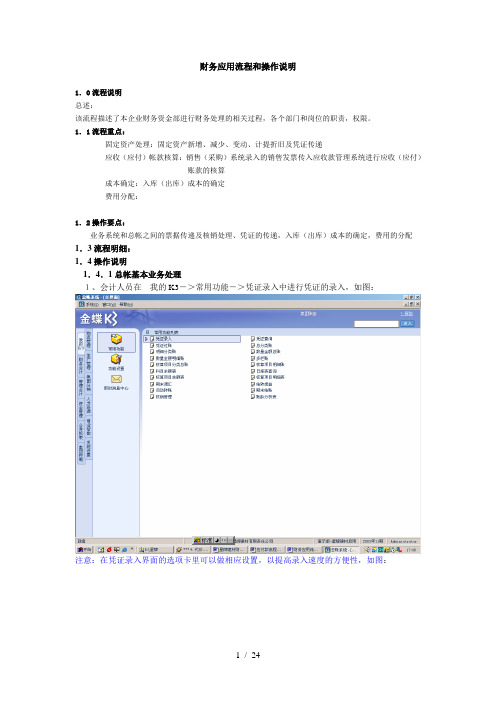
财务应用流程和操作说明1.0流程说明总述:该流程描述了本企业财务资金部进行财务处理的相关过程,各个部门和岗位的职责,权限。
1.1流程重点:固定资产处理:固定资产新增、减少、变动、计提折旧及凭证传递应收(应付)帐款核算:销售(采购)系统录入的销售发票传入应收款管理系统进行应收(应付)账款的核算成本确定:入库(出库)成本的确定费用分配:1.2操作要点:业务系统和总帐之间的票据传递及核销处理、凭证的传递,入库(出库)成本的确定,费用的分配1.3流程明细:1.4操作说明1.4.1总帐基本业务处理1、会计人员在我的K3->常用功能->凭证录入中进行凭证的录入,如图:注意:在凭证录入界面的选项卡里可以做相应设置,以提高录入速度的方便性,如图:注意:系统提供的快捷键F7-查看代码,证摘要库、科目代码库、核算项目代码库等F8-以下接形式弹出摘要库、会计科目、核算项目等,并即时过滤显示F9-模糊查询,系统提供了数字模糊查询和汉字模糊查询两种方式,不仅仅适用于会计科目,对于凭证摘要和核算项目的录入同样适用空格键-科目余额方向切换2、凭证的查询、修改和删除操作若未选择凭证保存后立即新增,可以在凭证保存后即时修改,否则需要在凭证查询窗口中进行查询、修改和删除操作,步骤:我的K3->常用功能->凭证查询设置好查询条件后确定进入会计分录序时簿注意:只有未审核未过帐的凭证才能进行修改、删除操作,若修改以前期间的凭证,必须用系统管理员权限的用户反结帐到以前期间,并取消过帐、审核后才能进行操作3、审核、过帐审核人审核凭证时,在我的K3->常用功能->凭证查询中把需要审核的凭证过滤出来,如图:注意:审核人和制单人不能为同一人,可以选择单张审核或成批审核销章时必须是单据的审核人才能进行销章操作凭证过账就是系统将已录入的记账凭证根据其会计科目登记到相关的明细账簿中的过程。
经过记账的凭证以后将不再允许修改,只能采取补充凭证或红字冲销凭证的方式或反过帐后修改4、帐表查询明细帐(包含核算项目明细帐等)可随时查询,总帐(包括核算项目分类总帐等)只有过帐后才可以查询,过帐后可以查看报表,如科目余额表等,过滤窗口如图所示:明细帐查询窗口:科目余额表窗口5、期末处理期末处理包括:汇率调整、结转本期损益、自动转账和期末结账等四个方面的工作。
金蝶软件操作管理制度
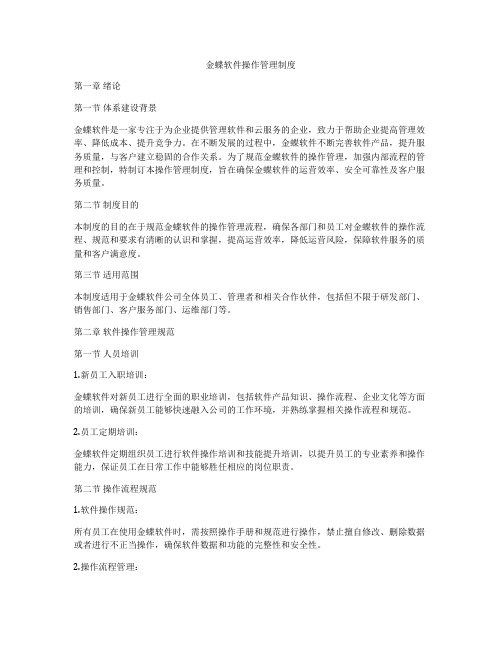
金蝶软件操作管理制度第一章绪论第一节体系建设背景金蝶软件是一家专注于为企业提供管理软件和云服务的企业,致力于帮助企业提高管理效率、降低成本、提升竞争力。
在不断发展的过程中,金蝶软件不断完善软件产品,提升服务质量,与客户建立稳固的合作关系。
为了规范金蝶软件的操作管理,加强内部流程的管理和控制,特制订本操作管理制度,旨在确保金蝶软件的运营效率、安全可靠性及客户服务质量。
第二节制度目的本制度的目的在于规范金蝶软件的操作管理流程,确保各部门和员工对金蝶软件的操作流程、规范和要求有清晰的认识和掌握,提高运营效率,降低运营风险,保障软件服务的质量和客户满意度。
第三节适用范围本制度适用于金蝶软件公司全体员工、管理者和相关合作伙伴,包括但不限于研发部门、销售部门、客户服务部门、运维部门等。
第二章软件操作管理规范第一节人员培训1.新员工入职培训:金蝶软件对新员工进行全面的职业培训,包括软件产品知识、操作流程、企业文化等方面的培训,确保新员工能够快速融入公司的工作环境,并熟练掌握相关操作流程和规范。
2.员工定期培训:金蝶软件定期组织员工进行软件操作培训和技能提升培训,以提升员工的专业素养和操作能力,保证员工在日常工作中能够胜任相应的岗位职责。
第二节操作流程规范1.软件操作规范:所有员工在使用金蝶软件时,需按照操作手册和规范进行操作,禁止擅自修改、删除数据或者进行不正当操作,确保软件数据和功能的完整性和安全性。
2.操作流程管理:金蝶软件为不同岗位的员工设定了相应的操作流程,明确各岗位的责任和权限范围,确保各项操作流程的顺利进行和数据的及时准确输入。
第三节数据保护1.数据备份:金蝶软件对重要数据进行定期的备份和存储,确保在发生意外情况时能够及时恢复数据,并保证数据完整性和可靠性。
2.数据安全:金蝶软件建立完善的数据安全机制,加强数据加密和访问控制,确保数据的安全性和保密性,避免数据泄露和损坏。
第三章运营风险管理第一节风险评估:金蝶软件建立健全的风险评估体系,定期对软件操作过程中存在的风险进行评估和排查,及时采取措施予以控制和管理。
金蝶总账会计ERP操作手册
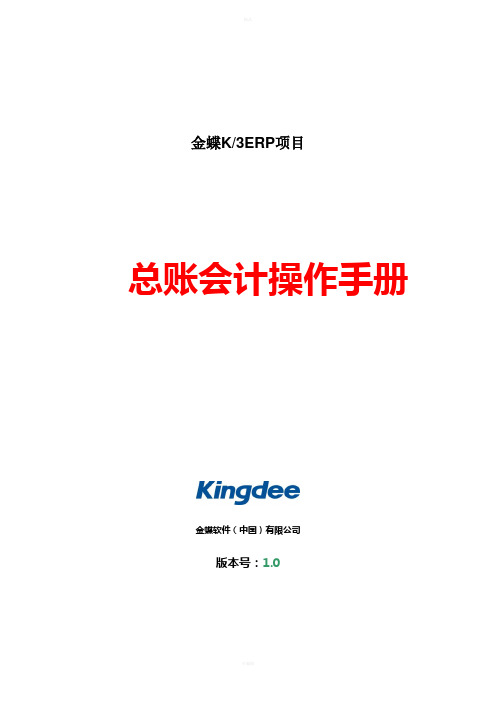
金蝶K/3ERP项目总账会计操作手册金蝶软件(中国)有限公司版本号:1.0目录1.科目维护手册 (3)1.1科目属性 (3)2.凭证处理操作手册 (5)2.1凭证新增 (5)2.2凭证维护 (5)3.报表系统操作手册 (7)3.1自动转账 (7)3.2结转损益 (14)3.3期末结账 (14)4.报表系统操作手册 (16)4.1报表制作基本步骤 (16)4.2基本报表公式 (16)4.3其它功能 (17)5.现金流量表系统操作手册 (19)5.1主表设置 (19)5.2附表设置 (20)5.3报表查看 (20)6.期初处理注意事项 (22)6.1存货差异处理 (22)6.2存货科目调整 (22)6.3售后服务标准成本结转 (22)6.4固定资产中转科目检查 (22)1. 科目维护手册1.1 科目属性金蝶科目规则:以 . (点)来区分级别,如:一级科目12345,其二级科目为12345.1234567特雷克斯科目编码规则为:一级科目5位;二级科目7位;若二级科目当一级科目使用,为7个0;重点属性及操作序号名称图标/位置功能1管理科目用于查找科目,以及科目的新增、删除、修改、复制等等2科目新增新增科目(但建议在新增二级科目的时候,可以尽量选用复制其一级科目或者已有的二级科目的属性)3外币核算科目属性-科目设置具体核算方式分三种。
1、不核算外币:只核算本位币。
2、核算所有外币:对本账套中设定的所有货币进行核算。
3、核算单一外币:只对本账套中某一种外币进行核算。
4期末调汇科目属性-科目设置只有科目进行了外币核算,此选项才可用。
如选择期末调汇则在期末执行“期末调汇”功能时对此科目进行调汇。
5现金科目科目属性-科目设置现金日记账和现金流量使用6银行科目科目属性-科目设置银行日记账和现金流量使用。
7现金等价物科目属性-科目设置现金流量表取数使用。
2. 凭证处理操作手册2.1 凭证新增路径:财务会计——总账——凭证处理——凭证录入(双击打开)如下图:2.2 凭证维护路径:财务会计——总账——凭证处理——凭证查询(双击打开)如下图:在凭证查询界面,可以操作凭证的新增、修改、删除、审核、过账等相关凭证的处理工作。
金蝶总账会计必备-金蝶总账流程及操作(财务操作指南)

总账工作检查单1.检查各模块生成的凭证,如有错误的将生成的凭证进行修改(存货核算——凭证管理——凭证查询);2.供应链系统与总账系统对账(原材料、包装物、产成品)(存货核算——期末处理——期末关账——对账);3.期末调汇(总账——结账——期末调汇);4.将本期所有凭证审核、过账(总账——凭证处理——凭证查询——审核——过账);5.结转本期损益(总账——结账——结转损益);6.各系统结账(应收款系统、应付款系统、现金管理、存货核算、成本管理、总账系统)7.将“结转本期损益”凭证审核、过账(总账——凭证处理——凭证查询——审核——过账);8.生成财务报表。
9.对于会计科目存在错误或不明确的,提示或请示财务经理进行修改,并确保集团各公司会计科目一致。
Q 费用操作流程银行收款凭证、现金支付凭证收付款单录入收付款单银行承兑汇票应收票据登日记账会计确认生成会计审核期末对账期末结账1、一般费用报销,对出纳已付款的单据,通过现金管理模块银行日记账或现金日记账,按内容生成每月费用类凭证。
进入K3系统→现金管理→银行存款\现金→银行存款日记账\现金日记账选择银行存款日记账或现金日记账打开银行存款日记账,注意银行的选择。
选定业务可按单或汇总生成凭证2、收付款,每月对出纳录制的收款单和付款单,进行审核发送到应收款管理\应付款管理模块中的收款单\付款单:现金管理→往来结算→收款单序时簿\付款单序时簿双击收款单序时簿,设置过滤条件。
审核审批完毕后,点击发送至应收款管理模块\应付款管理模块中的收款单\付款单。
双击进去对收付款名称,金额,日期等要素与单据核对审核。
分别在应收款管理模块中的收款单和应付款管理模块中的付款单,进行确认。
点击确认,对现金管理系统发送过来的收款单\付款单进行确认。
月末主办会计审核收款单\付款单,生成凭证。
3、其他应收应付的往来或个人借支,录入其他应收单,由主办会计审核后生成凭证。
财务会计→应收款管理→其他应收单→其他应收单新增双击,进入其他应收单录入界面。
金蝶系统 管理制度

金蝶系统管理制度一、总则1. 为了规范金蝶系统的使用和管理,提高其效率和安全性,特制定本制度。
2. 本制度适用于公司所有金蝶系统的管理和使用,包括但不限于财务系统、人力资源系统、采购系统等。
3. 各部门应严格执行本制度,确保金蝶系统的安全和稳定运行。
二、系统管理1. 系统管理员1.1. 公司应指定专门的系统管理员负责金蝶系统的管理和维护。
1.2. 系统管理员应具备相关技术和知识,经过培训和考核合格方可担任此职务。
1.3. 系统管理员应定期对系统进行维护和升级,确保其安全和稳定运行。
2. 系统权限管理2.1. 系统管理员应根据员工的岗位和职责,设置相应的系统权限。
2.2. 对于敏感信息和重要功能,应设置严格的权限控制,确保只有相关人员才能访问和操作。
2.3. 离职员工的系统权限应及时关闭或转移,以防止安全风险。
3. 数据备份与恢复3.1. 系统管理员应定期对金蝶系统的数据进行备份,确保在意外情况下能够及时恢复。
3.2. 备份数据应储存在安全可靠的地方,同时可以定期进行验证和更新。
4. 系统安全4.1. 系统管理员应定期对金蝶系统的安全性进行评估,发现问题及时解决。
4.2. 系统应安装有效的防火墙和安全软件,保护系统不受网络攻击。
4.3. 系统管理员应定期对系统进行漏洞扫描和安全演练,提高系统的安全性和稳定性。
三、系统使用1. 登录1.1. 员工应使用个人账号和密码登录金蝶系统,不得共享账号和密码。
1.2. 登录后应及时修改初始密码,并妥善保管个人账号和密码。
2. 数据输入2.1. 员工应根据相应的岗位和权限进行数据输入,确保数据的准确性和完整性。
2.2. 对于重要数据的录入和修改,应经过审批和验证,防止错误和遗漏。
3. 数据查询3.1. 员工应根据自身的权限和需要进行数据查询,不得越权查看他人的信息。
3.2. 对于敏感信息的查看,应遵循相应的权限和审核程序,确保信息的安全和保密性。
4. 系统报表4.1. 对于系统生成的报表,员工应核对数据的正确性和准确性。
金蝶ERP系统管理制度
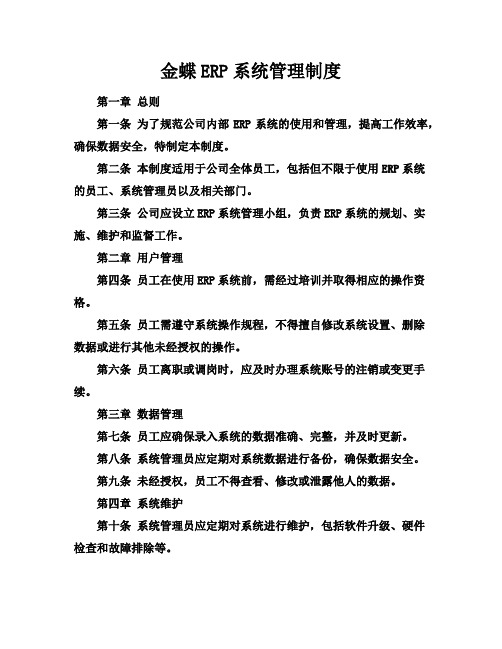
金蝶ERP系统管理制度第一章总则第一条为了规范公司内部ERP系统的使用和管理,提高工作效率,确保数据安全,特制定本制度。
第二条本制度适用于公司全体员工,包括但不限于使用ERP系统的员工、系统管理员以及相关部门。
第三条公司应设立ERP系统管理小组,负责ERP系统的规划、实施、维护和监督工作。
第二章用户管理第四条员工在使用ERP系统前,需经过培训并取得相应的操作资格。
第五条员工需遵守系统操作规程,不得擅自修改系统设置、删除数据或进行其他未经授权的操作。
第六条员工离职或调岗时,应及时办理系统账号的注销或变更手续。
第三章数据管理第七条员工应确保录入系统的数据准确、完整,并及时更新。
第八条系统管理员应定期对系统数据进行备份,确保数据安全。
第九条未经授权,员工不得查看、修改或泄露他人的数据。
第四章系统维护第十条系统管理员应定期对系统进行维护,包括软件升级、硬件检查和故障排除等。
第十一条员工发现系统故障或异常情况,应及时向系统管理员报告。
第十二条系统管理员应及时处理系统故障,确保系统正常运行。
第五章安全管理第十三条员工应设置复杂的密码,并定期更换密码。
第十四条员工应妥善保管自己的账号和密码,不得泄露给他人。
第十五条公司应采取必要的安全措施,防止系统被非法入侵或数据泄露。
第六章监督与检查第十六条公司应定期对ERP系统的使用和管理情况进行检查,确保制度的有效执行。
第十七条对违反本制度的行为,公司将根据情节轻重给予相应的处理。
第七章附则第十八条本制度自发布之日起执行。
第十九条本制度的解释权归公司所有。
金蝶ERP系统管理制度第一章总则第一条为了规范公司内部ERP系统的使用和管理,提高工作效率,确保数据安全,特制定本制度。
第二条本制度适用于公司全体员工,包括但不限于使用ERP系统的员工、系统管理员以及相关部门。
第三条公司应设立ERP系统管理小组,负责ERP系统的规划、实施、维护和监督工作。
第二章用户管理第四条员工在使用ERP系统前,需经过培训并取得相应的操作资格。
金蝶财务软件总账系统期末账务处理操作流程
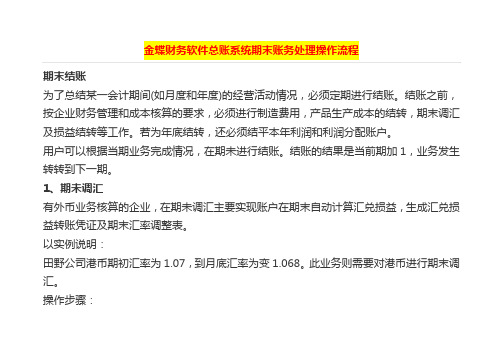
金蝶财务软件总账系统期末账务处理操作流程期末结账为了总结某一会计期间(如月度和年度)的经营活动情况,必须定期进行结账。
结账之前,按企业财务管理和成本核算的要求,必须进行制造费用,产品生产成本的结转,期末调汇及损益结转等工作。
若为年底结转,还必须结平本年利润和利润分配账户。
用户可以根据当期业务完成情况,在期未进行结账。
结账的结果是当前期加1,业务发生转转到下一期。
1、期未调汇有外币业务核算的企业,在期未调汇主要实现账户在期末自动计算汇兑损益,生成汇兑损益转账凭证及期末汇率调整表。
以实例说明:田野公司港币期初汇率为1.07,到月底汇率为变1.068。
此业务则需要对港币进行期末调汇。
操作步骤:1、单击“期未处理”中的期调汇将弹出下图窗口:2、在港币“调整汇率”列输入1.068。
(美元汇率不变)3、单击“下一步”将弹出下图所示:窗口释译如下:要求用户选择汇兑损益科目的代码,需要说明的是期末调汇可根据用户的需要分别生成汇兑收入凭证、汇兑损失凭证或汇兑损益凭证生成转账凭证的凭证日期,凭证字以及凭证摘要的内容,4、确定以上项目之后按完成按钮系统自动完成结转损益的过程,生成一张转账凭证。
因为系统要根据调汇结果来自动生成结转汇兑损益的记账凭证,所以系统必须要知道汇兑损益结转的对应科目。
在这里输入的汇兑损益科目必须是一个最明细级科目。
系统在生成一张转账凭证的同时生成一张调汇表,您可以看到调整汇兑损益的详细信息资料。
2、结转损益使用此功能将所有损益类科目的本期余额全部自动转入本年利润科目,自动生成结转损益记账凭证。
结转损益前注意以下内容:1、首先在“维护”中“基础参数”设置中的“总账”确定本年利润科目代码。
2、系统是按照在“会计科目”中选定的科目类别来进行自动结转损益工作的。
只有在科目类别中设定为‘损益类’的科目余额才能进行自动结转。
3、结转前将所有损益类业务凭证必须先账。
4、在日常财务处理中,损益类科目的余额在每期的期末都要结转到本年利润科目中去。
金蝶K3总账、报表建账操作手册
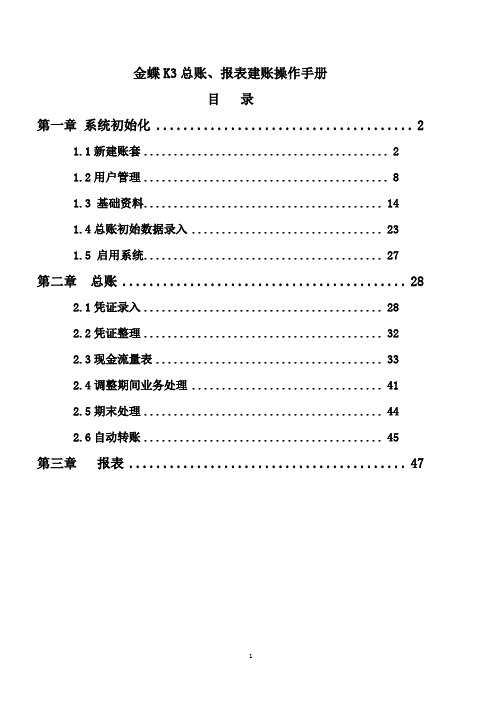
金蝶K3总账、报表建账操作手册目录第一章系统初始化 (2)1.1新建账套 (2)1.2用户管理 (8)1.3 基础资料 (14)1.4总账初始数据录入 (23)1.5 启用系统 (27)第二章总账 (28)2.1凭证录入 (28)2.2凭证整理 (32)2.3现金流量表 (33)2.4调整期间业务处理 (41)2.5期末处理 (44)2.6自动转账 (45)第三章报表 (47)第一章系统初始化系统初始化包括企业基础资料设置和启用账套时期初数据的录入。
本章主要讲述K/3V12.0 版本在使用前的初始化工作,主要包括:新建账套、用户管理、基础资料设置和期初数据的录入等基础工作,为以后期间的业务处理做好基础。
1.1新建账套账套是指企业进行日常业务操作的对象和场所,它是用于储存企业凭证、账簿、报表、固定资产资料、工资资料、往来资料、业务单据等各项业务数据的一个数据库实体。
账套是企业进行日常业务操作的对象与场所,也就是说我们日常的操作都是在某个账套中进行。
本节主要讲述了K/3 的准备工作,是K/3 使用的第一步,其设置尤为重要。
(1)单击电脑屏幕左下角【开始】菜单,逐步选择【程序】—【金蝶K/3】—【金蝶K/3 服务器配置工具】—【账套管理】,出现账套管理登录界面,如图所示:账套管理登录界面(2)初次登录,用户名:admin,默认是无密码,直接点【确认】,进入账套管理的界面账套管理界面选择【数据库】菜单下的【新建账套】或直接点击菜单栏的【新建】按钮,系统弹出“信息”对话框,如图所示:信息提示界面(4)点击【关闭】,进入新建账套界面,按照案例要求,输入相应的账套信息,点击【确定】即可。
如图所示:新建账套界面金蝶客户服务中心 K/3 物流项目组 - 7 - (4)点击【关闭】,进入新建账套界面,按照案例要求,输入相应的账套信息,点击【确定】即可。
如图所示:新建账套界面(5)点击【确认】,即可以看到新建的账套出现在账套列表中,如图所示:账套建立成功界面(6)新建账套后,要进行正常使用,还需进行参数设置。
金蝶财务管理制度

第一章总则第一条为规范公司财务行为,加强财务管理,提高资金使用效率,保障公司资产安全,根据《中华人民共和国公司法》、《中华人民共和国会计法》等法律法规,结合公司实际情况,制定本制度。
第二条本制度适用于公司全体员工,包括但不限于财务部门、业务部门、行政部门等。
第三条公司财务管理应遵循以下原则:1. 法规遵从原则:严格遵守国家法律法规和财务制度;2. 安全保障原则:确保公司资产安全,防止资金流失;3. 效率原则:提高资金使用效率,降低财务成本;4. 透明公开原则:财务信息真实、准确、完整,便于监督。
第二章财务组织架构第四条公司设立财务部,负责公司财务管理的日常工作。
第五条财务部设部长一名,负责财务部的全面工作,并对公司总经理负责。
第六条财务部下设以下部门:1. 财务规划部:负责编制公司年度财务计划,进行财务预测和分析;2. 会计核算部:负责公司日常会计核算工作,确保会计信息真实、准确、完整;3. 资金管理部:负责公司资金筹集、运用和监督,确保资金安全;4. 成本控制部:负责公司成本核算和控制,提高成本效益;5. 内部审计部:负责对公司财务活动进行内部审计,确保财务制度执行。
第三章财务管理制度第七条资金管理制度1. 公司设立统一的资金账户,所有资金收支必须通过公司账户进行;2. 资金支付实行授权审批制度,严格按规定程序办理;3. 严禁挪用、侵占公司资金,严禁私设小金库。
第八条会计核算制度1. 会计核算必须以实际发生的经济业务为依据,做到真实、准确、完整;2. 严格执行会计凭证、账簿、报表的编制、审核、报送制度;3. 定期进行财务报表审计,确保财务报表真实可靠。
第九条成本控制制度1. 建立健全成本核算体系,明确成本责任;2. 定期进行成本分析,找出成本控制点;3. 优化业务流程,降低成本,提高效益。
第十条内部审计制度1. 定期对公司财务活动进行内部审计,确保财务制度执行;2. 对审计中发现的问题,及时提出整改意见,并跟踪整改效果;3. 审计结果向公司管理层报告。
金蝶软件管理制度范文
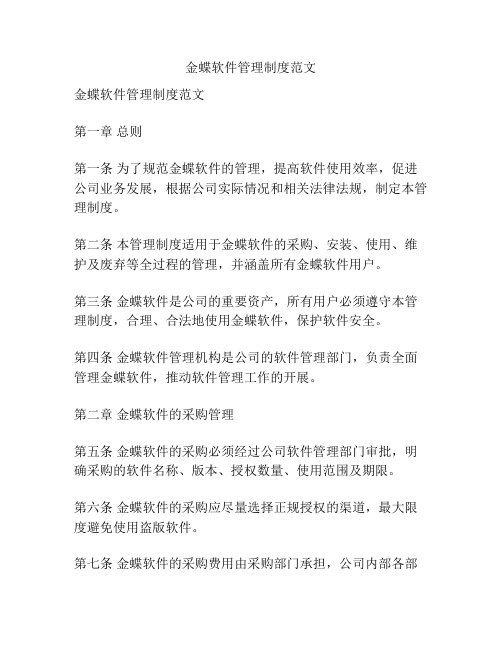
金蝶软件管理制度范文金蝶软件管理制度范文第一章总则第一条为了规范金蝶软件的管理,提高软件使用效率,促进公司业务发展,根据公司实际情况和相关法律法规,制定本管理制度。
第二条本管理制度适用于金蝶软件的采购、安装、使用、维护及废弃等全过程的管理,并涵盖所有金蝶软件用户。
第三条金蝶软件是公司的重要资产,所有用户必须遵守本管理制度,合理、合法地使用金蝶软件,保护软件安全。
第四条金蝶软件管理机构是公司的软件管理部门,负责全面管理金蝶软件,推动软件管理工作的开展。
第二章金蝶软件的采购管理第五条金蝶软件的采购必须经过公司软件管理部门审批,明确采购的软件名称、版本、授权数量、使用范围及期限。
第六条金蝶软件的采购应尽量选择正规授权的渠道,最大限度避免使用盗版软件。
第七条金蝶软件的采购费用由采购部门承担,公司内部各部门有责任协助软件管理部门做好采购工作。
第三章金蝶软件的安装和使用第八条金蝶软件的安装和使用必须经过公司软件管理部门的授权,并按照软件管理部门的要求进行安装和配置。
第九条金蝶软件的安装和使用应遵守软件使用协议、授权协议等相关法律法规,不得超出授权范围进行二次开发、逆向工程等行为。
第十条金蝶软件的使用应遵守公司的信息安全管理制度,保护软件安全,禁止非法复制、传播软件。
第四章金蝶软件的维护和升级第十一条金蝶软件的维护和升级工作由软件管理部门负责,用户在软件管理系统中提出维护和升级申请,由软件管理部门协调具体实施。
第十二条金蝶软件的维护和升级包括修复软件中的漏洞和错误、增加新功能等内容,应遵循公司的变更管理流程。
第五章金蝶软件的废弃和归档第十三条金蝶软件因不再使用、版本过旧或者其他原因需要废弃时,用户应向软件管理部门申请废弃,由软件管理部门进行处理。
第十四条废弃的金蝶软件应按照安全处理的原则进行,必要时应进行数据销毁等相关操作。
第十五条部分金蝶软件需要长期保存的,应按照软件管理部门的要求进行归档处理,确保数据的安全和完整性。
金蝶操作流程(修改后).doc
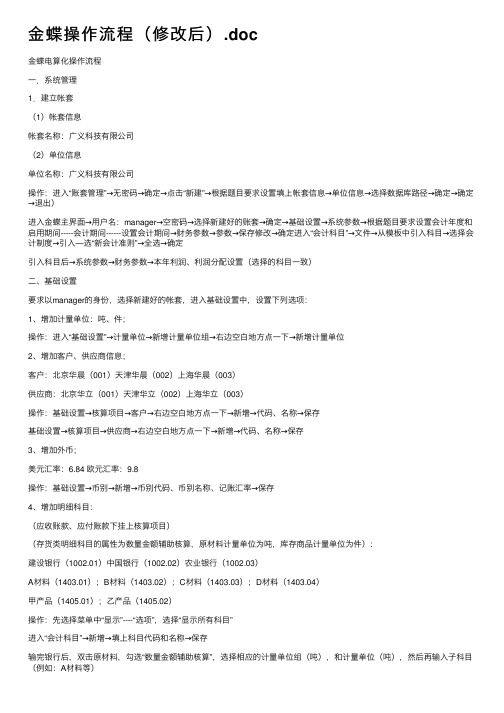
⾦蝶操作流程(修改后).doc⾦蝶电算化操作流程⼀.系统管理1.建⽴帐套(1)帐套信息帐套名称:⼴义科技有限公司(2)单位信息单位名称:⼴义科技有限公司操作:进⼊“账套管理”→⽆密码→确定→点击“新建”→根据题⽬要求设置填上帐套信息→单位信息→选择数据库路径→确定→确定→退出)进⼊⾦蝶主界⾯→⽤户名:manager→空密码→选择新建好的账套→确定→基础设置→系统参数→根据题⽬要求设置会计年度和启⽤期间-----会计期间------设置会计期间→财务参数→参数→保存修改→确定进⼊“会计科⽬”→⽂件→从模板中引⼊科⽬→选择会计制度→引⼊—选“新会计准则”→全选→确定引⼊科⽬后→系统参数→财务参数→本年利润、利润分配设置(选择的科⽬⼀致)⼆、基础设置要求以manager的⾝份,选择新建好的帐套,进⼊基础设置中,设置下列选项:1、增加计量单位:吨、件;操作:进⼊“基础设置”→计量单位→新增计量单位组→右边空⽩地⽅点⼀下→新增计量单位2、增加客户、供应商信息;客户:北京华晨(001)天津华晨(002)上海华晨(003)供应商:北京华⽴(001)天津华⽴(002)上海华⽴(003)操作:基础设置→核算项⽬→客户→右边空⽩地⽅点⼀下→新增→代码、名称→保存基础设置→核算项⽬→供应商→右边空⽩地⽅点⼀下→新增→代码、名称→保存3、增加外币;美元汇率:6.84 欧元汇率:9.8操作:基础设置→币别→新增→币别代码、币别名称、记账汇率→保存4、增加明细科⽬:(应收账款、应付账款下挂上核算项⽬)(存货类明细科⽬的属性为数量⾦额辅助核算,原材料计量单位为吨,库存商品计量单位为件):建设银⾏(1002.01)中国银⾏(1002.02)农业银⾏(1002.03)A材料(1403.01);B材料(1403.02);C材料(1403.03);D材料(1403.04)甲产品(1405.01);⼄产品(1405.02)操作:先选择菜单中“显⽰”----“选项”,选择“显⽰所有科⽬”进⼊“会计科⽬”→新增→填上科⽬代码和名称→保存输完银⾏后,双击原材料,勾选“数量⾦额辅助核算”,选择相应的计量单位组(吨),和计量单位(吨),然后再输⼊⼦科⽬(例如:A材料等)双击库存商品,勾选“数量⾦额辅助核算”,选择相应的计量单位组(吨),和计量单位(吨)然后再输⼊⼦科⽬(例如:甲产品等)双击应收账款→核算项⽬→增加核算项⽬→客户→保存双击应付账款→核算项⽬→增加核算项⽬→供应商→保存三、会计科⽬期初余额录⼊1、要求以manager的⾝份,在初始化中,录⼊下列科⽬的期初余额:现⾦(1001)借⽅:30000;建设银⾏(1002.01)借⽅:300000;中国银⾏(1002.02)借⽅:200000;农业银⾏(1002.03)借⽅:500000;其他应收款(1221)借⽅:5000坏帐准备(1231)贷⽅:10000;固定资产(1601)借⽅:500000;累计折旧(1602)贷⽅:30000⽆形资产(1701)借⽅:305000;短期借款(2001)贷⽅:1000000;实收资本(4001)贷⽅:3500000 2、要求以manager的⾝份,在初始化中,录⼊下列科⽬的期初余额:A材料(1403.01)借⽅:1000吨*100元;B材料(1403.02)借⽅:1000吨*200元C材料(1403.03)借⽅:1000吨*300元;D材料(1403.04)借⽅:1000吨*400元甲产品(1405.01)借⽅:1000件*800元;⼄产品(1405.02)借⽅:1000件*900元3、要求以manager的⾝份,在初始化系统中,录⼊应收帐款(1122)科⽬的期初余额:客户:北京华晨(001)借⽅:300000天津华晨(002)借⽅:100000上海华晨(003)借⽅:1000004、要求以manager的⾝份,在初始化系统中,录⼊应付帐款(2202)科⽬的期初余额:供应商:北京华⽴(001)贷⽅:100000天津华⽴(002)贷⽅:100000上海华⽴(003)贷⽅:300000进⼊初始化→科⽬初始数据→录⼊初始数据→保存→平衡→试算结果平衡→关闭5、固定资产原始卡⽚录⼊注:以上卡⽚净残值率均为“5%”;使⽤状况均为“正常使⽤”;折旧⽅法均采⽤“平均年限法”。
金蝶KIS专业版总账简明使用手册
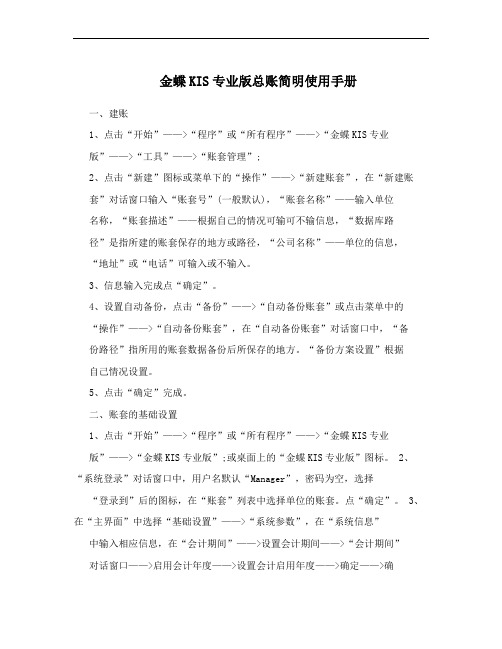
金蝶KIS专业版总账简明使用手册一、建账1、点击“开始”——>“程序”或“所有程序”——>“金蝶KIS专业版”——>“工具”——>“账套管理”;2、点击“新建”图标或菜单下的“操作”——>“新建账套”,在“新建账套”对话窗口输入“账套号”(一般默认),“账套名称”——输入单位名称,“账套描述”——根据自己的情况可输可不输信息,“数据库路径”是指所建的账套保存的地方或路径,“公司名称”——单位的信息,“地址”或“电话”可输入或不输入。
3、信息输入完成点“确定”。
4、设置自动备份,点击“备份”——>“自动备份账套”或点击菜单中的“操作”——>“自动备份账套”,在“自动备份账套”对话窗口中,“备份路径”指所用的账套数据备份后所保存的地方。
“备份方案设置”根据自己情况设置。
5、点击“确定”完成。
二、账套的基础设置1、点击“开始”——>“程序”或“所有程序”——>“金蝶KIS专业版”——>“金蝶KIS专业版”;或桌面上的“金蝶KIS专业版”图标。
2、“系统登录”对话窗口中,用户名默认“Manager”,密码为空,选择“登录到”后的图标,在“账套”列表中选择单位的账套。
点“确定”。
3、在“主界面”中选择“基础设置”——>“系统参数”,在“系统信息”中输入相应信息,在“会计期间”——>设置会计期间——>“会计期间”对话窗口——>启用会计年度——>设置会计启用年度——>确定——>确定——>退至主界面。
4、选择“基础设置”——>会计科目——>进入“会计科目”对话窗口——>点击菜单中的“文件”——>从模版引入科目——>进入“科目模版”对话窗口——>选择“科目模板类型”——>引入——>在“引入科目”对话窗口中选择“全选”——>确定——>退出。
完成科目的初次设置——>点击“关闭”回到“主界面”。
- 1、下载文档前请自行甄别文档内容的完整性,平台不提供额外的编辑、内容补充、找答案等附加服务。
- 2、"仅部分预览"的文档,不可在线预览部分如存在完整性等问题,可反馈申请退款(可完整预览的文档不适用该条件!)。
- 3、如文档侵犯您的权益,请联系客服反馈,我们会尽快为您处理(人工客服工作时间:9:00-18:30)。
管理制度金蝶总账管理操作规程文档控制更改记录审核分发目录1总账管理 41.1业务规程图 41.2操作规程 51.2.1系统维护 51.2.2公共资料设置 121.2.3初始化 291.2.4凭证处理 341.2.5常用账簿 491.2.6期末处理 551总账管理1.1业务规程图1.2操作规程1.2.1系统维护在总账日常凭证数据录入前,需要用户对凭证录入过程中一些功能进行设置,完成这一操作后,才能更方便、更快捷实现您的日常工作效率。
在 K/3 主界面,选择【系统设置】→【系统设置】→【总账】→【系统参数】,打开系统参数窗口,左上方有“系统”、“总账”和“会计期间”三个页签,如下图所示:图 1-1 总账参数在总账的标签的窗口中,您可设置“本年利润”的会计科目,该科目将用于“结转损益”,按图中字典的按钮,系统将为您列示ft所有的会计科目,您可以根据自己的需要进行选择。
同时提供了一些总凭证管理功能选项,请根据实际管理需要进行设置,功能释译如下:基础信息页签如下表所示:分账制下凭证录入界面:统账制下凭证录入界面:图 1-2 分账制下凭证录入界面预算页签如下表所示:图 1-3 统账制下凭证录入界面1.2.2公共资料设置【系统设置】→【基础资料】中的【公共资料】不仅是总账系统的基础数据,也为其他财务会计子系统乃至整个 K/3 系统所共用,是整个系统运转不可缺少的部分。
1.币别设置币别是企业经营活动的交易媒介和度量单位,特别是在涉外业务中,为了方便用户对不同币种的业务数据进行记录和度量,系统提供了“币别”基础资料。
在币别设置窗口中可以对币别进行新增、修改、汇率设置等操作。
在 K/3 主控台,选择【系统设置】→【基础资料】→【公共资料】→【币别】,进入币别维护界面。
单击【新增】,输入币别信息,点击【确定】保存即可,如下图所示:2.计量单位设置图 1-4 币别录入界面物料的设置必定涉及计量单位。
在 K/3 系统中,维护计量单位信息要先设置计量单位组,再在组中设置计量单位。
在 K/3 主界面,选择【系统设置】→【基础资料】→【公共资料】→【计量单位】,进入计量单位维护界面,先点击左边的窗口,再点击工具栏上的【新增】按钮,输入计量单位组,如下图所示。
图 1-5 计量单位组录入界面增加好计量单位组后,在左边窗口选择新增的计量组,再在右边空白区域点击一下,再点击【新增】按钮,输入该组的计量单位,即在新增计量单位时要选择一个组别,如下图所示:图 1-6 计量单位录入界面选择单位组中系数为 1 的计量单位,点击菜单栏的【编辑】→【设为默认值】可将该计量单位设为默认计量单位,如下图所示:3.核算项目设置图 1-7 默认计量单位的设置在 K/3 系统中,核算项目是一些操作类似、作用相类似的基础数据的统称,在系统中可以将这类数据统一归到核算项目中进行管理,以方便应用、简化操作。
在系统中已经预设了多种核算项目类别,如客户、部门、职员、物料、仓库、供应商、成本对象、劳务、成本项目、要素费用、分支机构、工作中心、现金流量项目等。
用户也可以根据实际需要,自己定义所需要的核算项目类别。
案例:某公司业务面广,以工程项目进行项目管理,在核算项目类别中增加“工程项目”,包括的属性有代码、名称、区域、负责人、备注,其中“区域”属性为系统中已经存在的辅助资料,“负责人”属性为系统中核算项目类别职员中的信息,“备注”属性为文本类型,长度为 100,工程项目的自定义属性如下表所示。
表 1-4 核算项目案例增”界面,增加核算项目自定义属性。
结合案例为核算项目类别“工程项目”增加自定义属性“区域”、“负责人”和“备注”,如下图所示。
图 1-9 自定义属性的设置第三步:保存自定义属性资料后,返回到“核算项目类别-新增”界面,此时“核算项目类别-新增”界面自定义属性处多了三条记录,在该界面可以对各个属性设置其是否必录、是否显示,如下图所示。
图 1-10 核算项目类别属性修改第四步:设置好自定义核算项目“工程项目”的字段属性后,就可以增加具体的核算项目了。
首先,选中左边窗口中的“工程项目”,然后点击右边窗口的空白处,再点击工具栏上的【新增】,弹ft“工程项目-新增”界面,如下图所示。
4.科目设置图 1-11 核算项目的新增系统中的会计科目可以引入,但引入的只是一级科目和少数会计科目体系有规定的二级科目,用户可以根据自身需求新增二级科目或其他明细科目,并对所有科目的属性进行维护。
会计科目的设置涉及物流核算以及财务人员的账务核算等关键操作,用户需慎重设置。
在科目设置窗口,用户可以对会计科目进行浏览、新增、修改、禁用、预算数据录入、科目计息定义,还可以预览、打印全部科目的属性。
第一步:从模板引入科目。
选择【系统设置】→【基础资料】→【公共资料】→【科目】,进入“科目”界面后,点击菜单【文件】→【从模板中引入科目】,在科目模板中选择“新会计准则科目”,点击【引入】,在科目列表中选择需要引入的科目,点击【确定】进行引入,如下图:图 1-12 科目的引入第二步:增加明细科目。
点击【新增】,可以增加明细科目,明细科目与上级科目用“.”号分级,如下图:图 1-13 明细科目的新增第三步:科目属性设置。
双击某会计科目,可以打开并修改该科目的属性。
现金类科目的设置。
在科目属性中勾选<现金科目>或<银行科目>则为现金类科目,ft现金日记账、银行存款日记账及现金流量表时会涉及到此类科目,如下图所示勾选<现金科目>或<银行科目>后,系统自动勾上<ft日记账>的选项。
图 1-14 科目属性设置第四步:往来核算科目的设置。
应收应付等往来科目选择了<往来业务核算>,可以在总账中进行详细的往来业务核算,勾选<往来业务核算>的科目必须设置核算项目,如下图所示。
图1-15 往来核算科目的设置图1-16往来核算科目的设置第五步:数量金额核算科目的设置。
进行数量金额核算的科目在凭证录入时不仅要录入金额还要录入数量,实现总账系统金额、数量的双重核算,设置时首先选择<数量金额辅助核算>,然后选择<计量单位组>和<缺省单位>,如下图所示。
图 1-17 数量金额核算科目的设置第六步:计息科目的设置。
为计算企业资金的时间成本,科目中选择<科目计息>并设置<日利率>,可以在科目利息计算表中计算ft该科目的利息,如下图所示。
图 1-18 计息科目的设置第七步:预算科目的设置。
在科目设置中可以录入科目的预算数据,再结合总账系统参数实现对该科目预算的控制。
A、无核算项目的科目的预算数据录入。
双击“管理费用”科目,点击【科目预算】即可对科目进行预算金额的设置。
在预算数据的录入界面,显示为白色的部分是本年数据,为“可录项”,显示为黄色的部分是上年数据,为“非可录项”。
若账套连续使用,系统可以自动取标示为“非可录项”的上年数据。
结合案例,录入“管理费用”科目 9 月份“本期单笔最高预算借方发生额”100000,如下图所示。
图 1-19 科目预算的设置B、有核算项目的科目的预算数据录入。
结合案例,“财务费用”科目下设“部门”核算项目,其预算数据录入过程如下:第一,双击“财务费用”科目,点击【科目预算】;第二,勾选<核算项目>。
科目挂了核算项目后,“核算项目”这个选项为可选(如科目未带核算项目,这个复选项为灰色不可选的状态),只有选中了这个选项,本期预算数据才会变为白色的可录入状态,否则为黄色的不可修改状态;第三,单击【新增项目】,在右边的核算项目列表框中将会增加一条空白记录,列头上会显示核算项目类别信息,科目下设置几个核算项目就显示几列,每一列的列头上是核算项目类别名称,如下图所示;图 1-20 计息科目的设置第四,双击核算项目类别下的黑色条目,ft现录入具体核算项目信息的窗口;第五,在部门代码处通过手工录入或按【F7】选择的方式填入核算项目代码,点击【保存】回到预算数据录入界面;第六,依例部门核算项目选择“办公室”,“财务费用”9月份的“本期最高预算借方发生额”为 1,000,000 元,如下图所示。
图 1-21 计息科目的设置注意:1、打开新增界面后,【科目预算】按钮显示为灰色,只有已保存的科目才能使用此功能。
2、如果希望对科目设置核算项目,则此操作一定要在科目使用前进行。
如果科目没有设置核算项目,而该科目又已经使用,则不能再为其设置核算项目。
3、新增明细科目,明细科目与上级科目用“.”号分级。
在已发生业务的一级科目下增加子科目,系统会自动将父级科目的全部业务转移到新增的子科目上,该操作不可逆。
5.凭证字设置凭证字是在录入凭证时使用的用于标记凭证类别的符号。
常用的设置方案包括:多凭证字,如凭证字分“收”、“付”、“转”;单凭证字,如凭证字统一用“记”字。
案例:某公司凭证字如下表所示:在 K/3 主界面,选择【系统设置】→【基础资料】→【公共资料】→【凭证字】,进入凭证字维护界面,点击【新增】,输入凭证字,如下图所示。
图 1-22 凭证字的设置注意:1、使用多个凭证字,并且设置科目范围,可以保证将来在凭证上正确的使用凭证字。
结合案例凭证字“付”字,设置为贷方必有 1001,1002.01-1002.03,借方必无 1001,1002.01-1002.03,后期凭证录入时,若使用凭证字“付”字,而贷方科目没有 1001 库存现金科目或 1002.01-1002.03 银行存款科目,该凭证不能保存,这样可以协助用户检查凭证录入的内容,提高凭证字使用的准确性。
2、<限制多借多贷凭证>:凭证字属性勾选该选项,且凭证录入时选择了该凭证字,当对应凭证为多借多贷时,系统不允许保存。
注意:一借一贷、一借多贷、多借一贷的凭证系统不做上述控制。
3、设置默认凭证字。
选中一个凭证字,在菜单栏选择【编辑】→【设为默认值】(或右击选择【设为默认值】),则可将指定的凭证字设为默认凭证字。
新增凭证时,默认凭证字将自动带入到凭证中。
用户也可以不设置默认凭证字,在这种情况下,系统将根据拼音排序将排在首位的凭证字带到新增凭证中。
1.2.3初始化科目初始余额的录入分两种情况:一种是账套的启用期间是会计年度的第一期,此时只需录入各个会计科目的期初余额;另一种是账套的启用期间非会计年度的第一期,此时需录入截止到账套启用期间的各个会计科目的本年累计借、贷方发生额、期初余额,损益类科目还要录入“实际损益发生额”。
案例:某公司 2009 年 9 月各个会计科目初始数据,如下表所示。
在K/3 主界面,选择【系统设置】→【初始化】→【总账】→【科目初始数据录入】,进入“初始余额录入”界面,在科目初始数据录入时,科目设置不同,录入方式也不同,下面区分不同类型的科目做以讲解。
